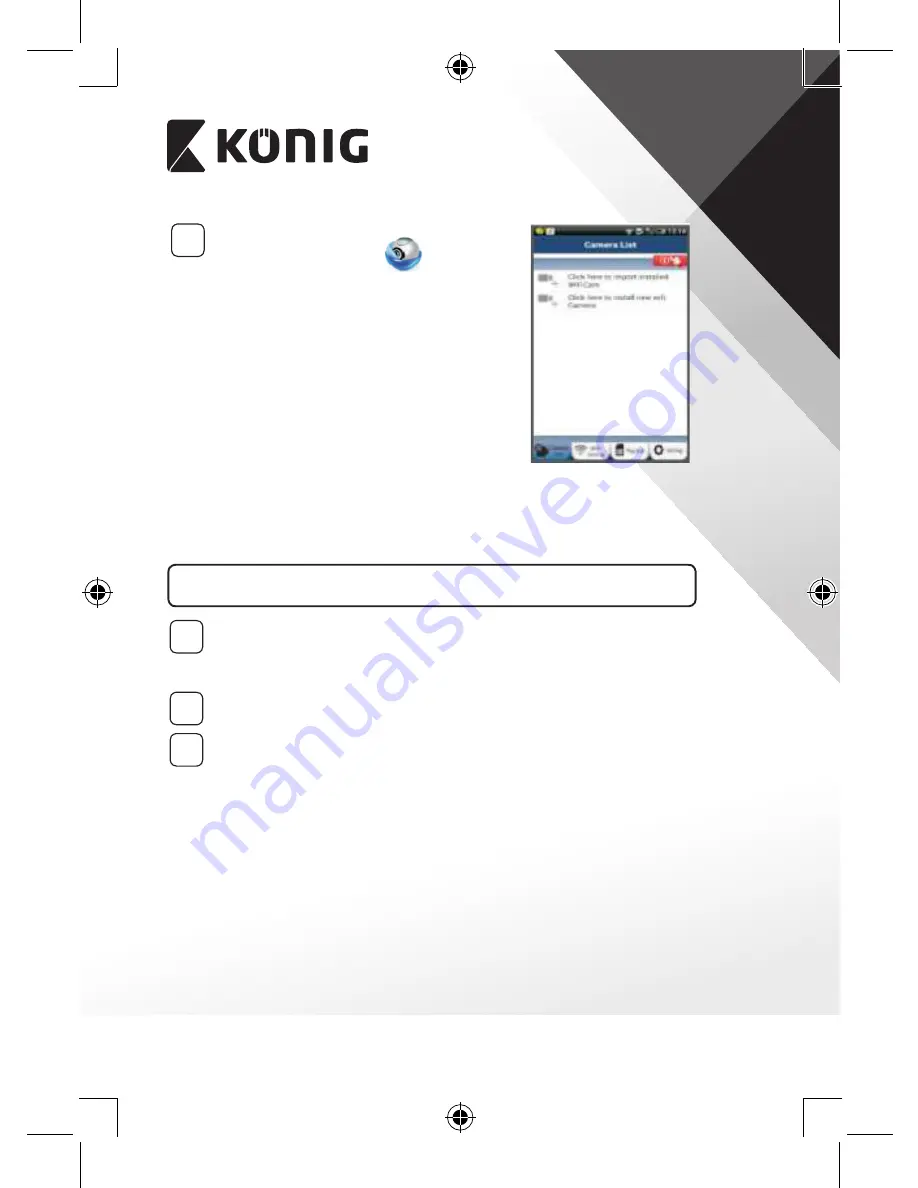
SLOVENSKI
280
2
Ko je nameščanje programske opreme
končano, kliknite ikono
za zagon
aplikacije.
Privzeto geslo za uCare Cam: 0000
Uporabniško ime: admin
Uporabniško geslo: 0000
Slika 1
Okno »Camera List«
Obstajata dve možnosti za nadaljevanje enostavnega nameščanja vaše IP‑
kamere.
Namestite svojo IP‑kamero prek usmerjevalnika
1
Vključeno
Vključite DC-priključek napajalnika v DC-izhod IP-kamere in nato v
zidno vtičnico. Statusna LED-lučka na IP-kameri bo gorela v zeleni
barvi približno 15 sekund.
2
Nalaganje programov
Statusna LED-lučka bo utripala rdeče približno 15 sekund.
3
Način povezave usmerjevalnika
Počakajte, dokler se rdeča in zelena barva LED-lučke ne izmenjujeta.
Opomba:
Če LED-lučka ne postane rdeča in zelena, držite gumb WPS/Reset vsaj
10 sekund in ponovno zaženite kamero.
Ko se zelena statusna LED-lučka prižge in sveti brez utripanja in
rdeča statusna LED-lučka zautripa dvakrat in nato postane zelena, je
IP-kamera začela fazo resetiranja. V tem trenutku lahko nehate tiščati
gumb, nato po počakajte, dokler se zelena in rdeča barva statusne
LED-lučke ne izmenjujeta.
ANDROID (za Apple pojdite na: Korak 8.)
Nastavite IP‑kamero za povezavo z Wi‑Fi‑usmerjevalnikom
Summary of Contents for SAS-IPCAM110B
Page 149: ...149 9 13 IP 14 11 13 12 14 IP Wi Fi 1 DC DC IP LED IP 15...
Page 179: ...179 2 uCare Cam 0000 admin 0000 1 IP IP 1 IP IP 15 2 15...
Page 180: ...180 3 IP WPS 10 IP ANDROID Apple 8 IP Wi Fi 4 uCare Cam 1 5 6 2 3 4 0000 7 5 uCare Cam 6...
Page 184: ...184 9 13 14 11 13 12 14 IP Wi Fi 1 IP IP 15...
Page 186: ...186 4 17 18 16 17 18 APPLE 5 uCare Cam 6 7 Scan camera QR code QR 8 QR IP 9 QR UID DONE IP CD...
Page 257: ...257 iOS uCare Cam Apple App Store 2 uCare Cam 0000 admin 0000 1 1 LED 15 2 LED 15...
Page 262: ...262 9 13 14 11 13 12 14 Wi Fi...










































